Az Amazon kínál a 70 dolláros Echo Dot Kid’s Edition integrált szülői felügyelettel. De bármelyik Amazon Echo-t átalakíthatja „Kid’s Edition” modelljévé, és ugyanazokat a gyermekbarát funkciókat kaphatja meg gyermekei számára.
Tartalomjegyzék
A gyerekek olyan gyorsan tanulják meg a technológiát, ahogy nőnek
Az Alexa kiválóan alkalmas kérdések megválaszolására, zenélésre, okosotthon vezérlésére és időnként nyögésre méltó viccek elmondására. Ha gyermekei már elég jól tudnak kimondani, nagyon rövid időn belül felveszik az Echo használatát – talán még Önnél is gyorsabban!
Lehet, hogy a kicsi Echo-t kér a szobájába, de ez problémákat okoz. Szabályozni akarja, hogy mit hallhatnak, milyen zenét játszhatnak, és mikor használhatják az Echo-jukat. A világos és aktuális korlátok és a mértékletesség a szülői nevelés sarokkövei, és ez alól a technológia sem kivétel. Az Amazon látta ezt az igényt (és az igazság kedvéért, az üzleti lehetőséget), és bemutatta az Echo Kid’s Edition-t.

Ez az Echo szülői felügyelettel rendelkezik, amely lehetővé teszi az idő- és tartalomkorlátozást. Az Amazonnal Szülői irányítópult, megakadályozhatja az Echo használatát lefekvéskor vagy túl korán a nap folyamán. Korhatárt határozhat meg a tartalomhoz, és visszavonhatja a smarthome hozzáférést.
A Kid’s Edition extra költséggel jár
De az Echo Kid’s Edition 70 dollárba kerül, szemben az 50 dollárral szabványos Echo Dot. Ez a 20 dollár plusz egy tokot és egy éves FreeTime Unlimited előfizetést biztosít, amely reklámmentes rádiót és több száz gyerekkönyvet kínál. Ha van táblagépe, gyerekbarát filmekhez és tévéműsorokhoz is hozzáférhet. Az ingyenes év után a FreeTime Unlimited havi 2,99 USD.
Ha nem szeretné a FreeTime Unlimited szolgáltatást, akkor 20 dollárt kell fizetnie egy esetért. Az Echo Dots nem olyan eszközök, amelyeket magával visz, vagy akár bármilyen okból felvesz. A védőtok nem szükséges, de ha szeretne, akkor megragadhat egy színes tok körülbelül 9 dollárért. Sajnos úgy tűnik, hogy az Echo Kid’s Edition egy második generációs Echo, így még a régebbi technológiáért is külön kell fizetni.
Gyakran megvásárolhatja a Kid’s Editiont kettővel egyért – továbbra is 70 dollárt költ, de legalább két egységet kap, így mindegyik költsége alacsonyabb, mint a jelenlegi Echo Dot. Aztán az Amazon néha 20 vagy 30 dollárért árulja az Echo Dotot.
Ha már van tartalék Echo-ja – vagy csak szeretne megtakarítani néhány dollárt –, fontolja meg egy szabványos Echo eszköz átalakítását Kid’s Edition modellre. A legjobb az egészben, hogy ez teljes méretű Echo-val fog működni; nem kell pontnak lennie. Ha gyermekei szeretik a zenét, jobb hangzást biztosíthat nekik a dobozból anélkül, hogy további hangszórókat kellene csatlakoztatnia.
Hogyan alakíthatja át meglévő visszhangját Kid’s Edition-re
Nyissa meg az Alexa alkalmazást, és koppintson az „Eszközök” elemre a jobb alsó sarokban.

Koppintson az „Echo & Alexa” elemre.
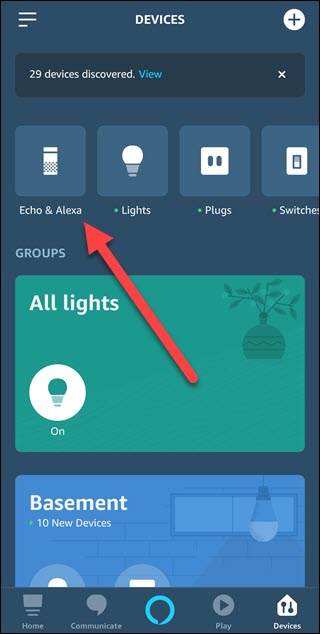
Görgessen a konvertálni kívánt visszhanghoz, és érintse meg a nevét.
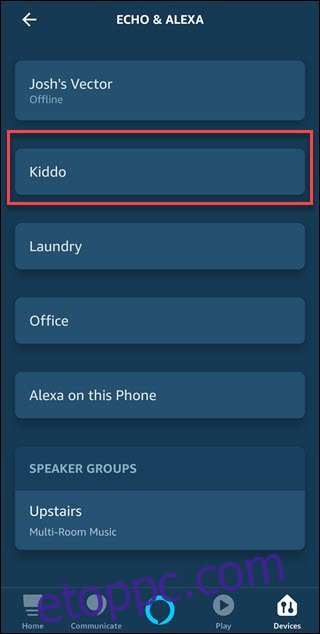
Görgessen le a „FreeTime” elemhez, és koppintson rá.
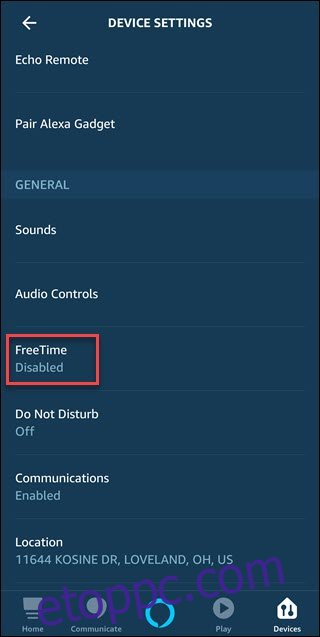
Koppintson a „Letiltva” lehetőségtől jobbra található kapcsolóra.
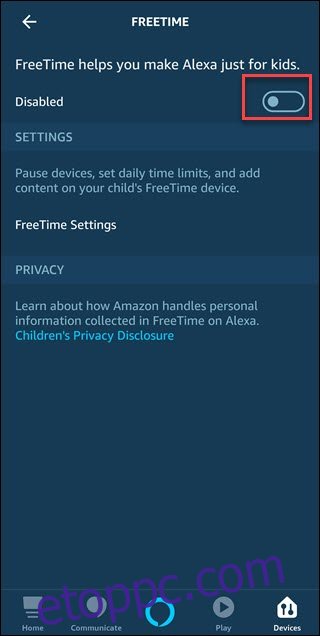
Érintse meg az „Amazon FreeTime beállítása” lehetőséget a képernyő alján.

Ha még nincs beállítva gyermeke szabadidő eltöltésére, a rendszer felkéri, hogy adjon hozzá egyet. Adja meg a keresztnevet, a nemet, a születési dátumot, válasszon egy ikont, majd érintse meg a „Gyermek hozzáadása” lehetőséget.

Ha további gyermekei vannak, érintse meg a „Gyermek hozzáadása” lehetőséget, és ismételje meg a folyamatot. Miután mindenkit hozzáadott, érintse meg a „Folytatás” gombot.

Jelentkezzen be Amazon-fiókjába, adja meg a szöveges ellenőrző kódot, olvassa el a szülői beleegyező szöveget, majd érintse meg az „Elfogadom” gombot.

Görgessen végig az opciók listáján, és kapcsolja ki azokat a funkciókat, amelyekhez nem szeretné, hogy gyermeke is hozzáférjen. A lista alján koppintson a „Folytatás” gombra.

Ha ki szeretné próbálni a FreeTime Unlimited próbaverziót, koppintson az „1 hónapos ingyenes próbaidőszak indítása” elemre, ellenkező esetben érintse meg a „Mégse” gombot.

Érintse meg az „X” gombot a jobb felső sarokban a bemutatkozó videó bezárásához.

Az alkalmazáson keresztül módosíthatja az időre és a korhatárra vonatkozó tartalomkorlátokat, de egyszerűbb az Amazon oldala Szülői irányítópult helyette.
Miután bejelentkezett, kattintson a módosítani kívánt lehetőségre, például „Napi időkorlátok beállítása”.
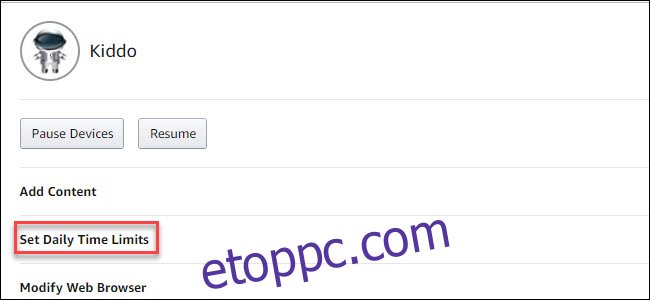
Ezután állítsa be a megfelelő beállításokat. A Time Limits esetén be- és kikapcsolhatja a limiteket, és beállíthatja, hogy az Echo mikor kapcsoljon le, és mikor kapcsoljon vissza. Még a hétvégék és a hétköznapok beállításait is módosíthatja.

Ha mindent finoman beállított a preferenciáira, ideje meglepni gyermekét új Echo-jával. Ha úgy dönt, hogy a FreeTime Unlimitet szeretné, később bármikor előfizethet rá.

